1、点击上方菜单栏的“插入”,插入多张图片。

2、然后将多张图片摆放在幻灯片页面的外侧,按照需求摆就行了。
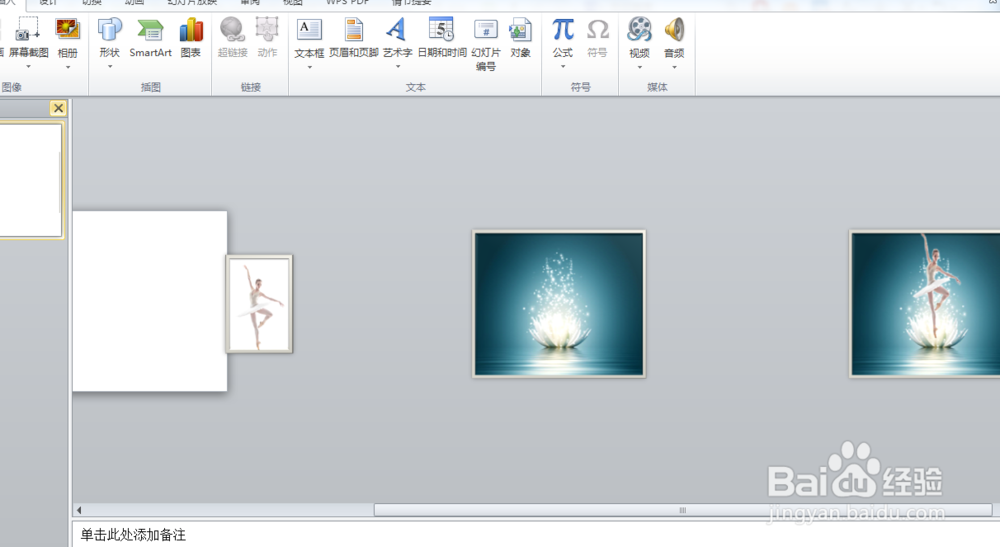
3、然后将按住ctrl点击图片,将三张图片选择右键选择组合。
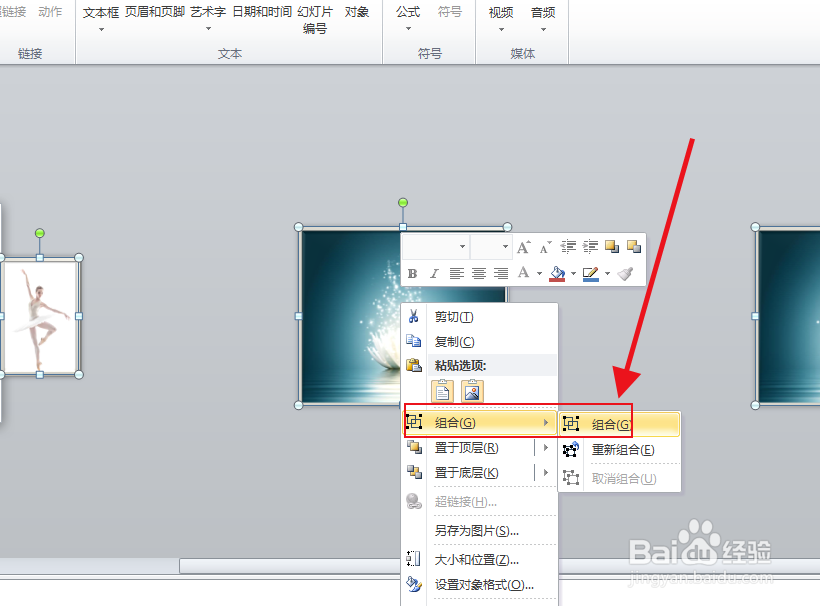
4、然后点击上方菜单栏中的动画,小编这里因为放在右侧,则选择从右侧“转出”。
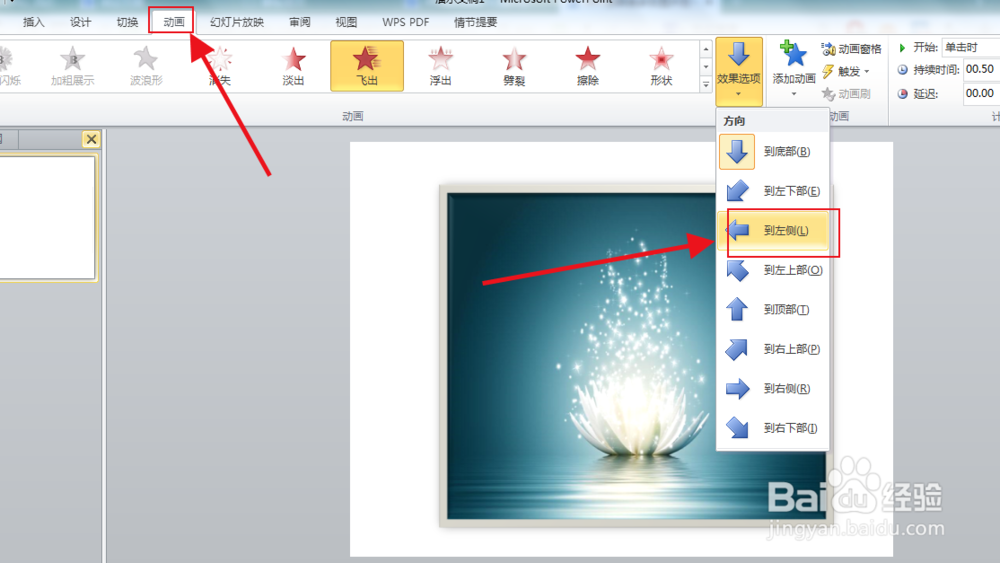
5、然后更改好动画持续的时间长短和其他参数。
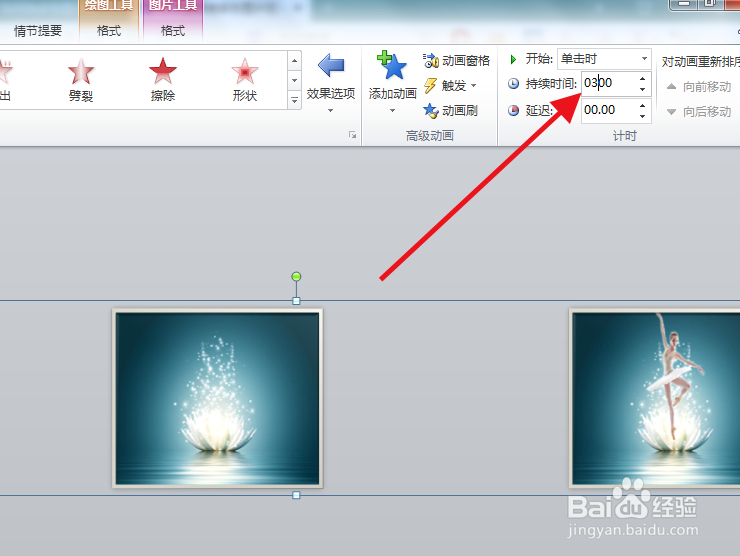
6、点击预览,就可以看制作的成果了。

时间:2024-10-15 18:38:15
1、点击上方菜单栏的“插入”,插入多张图片。

2、然后将多张图片摆放在幻灯片页面的外侧,按照需求摆就行了。
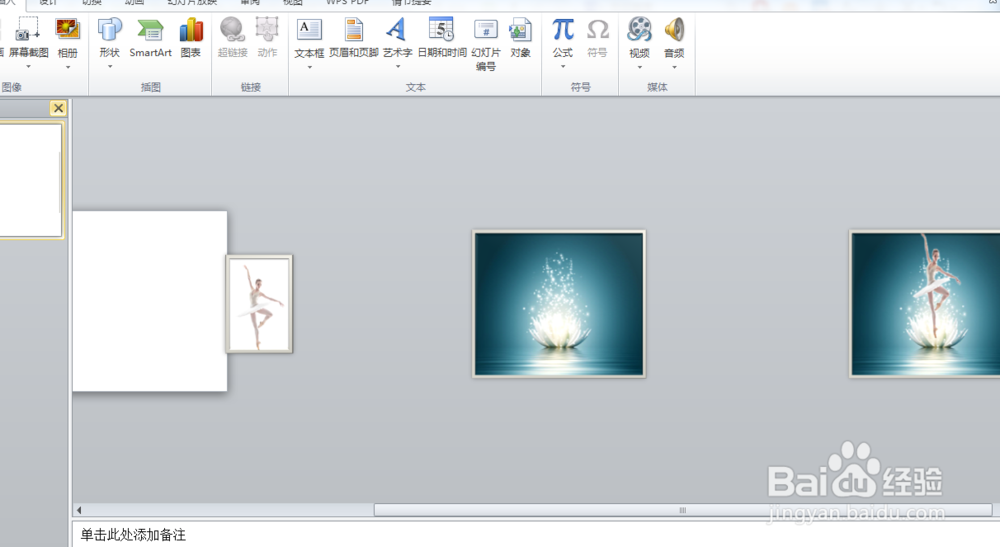
3、然后将按住ctrl点击图片,将三张图片选择右键选择组合。
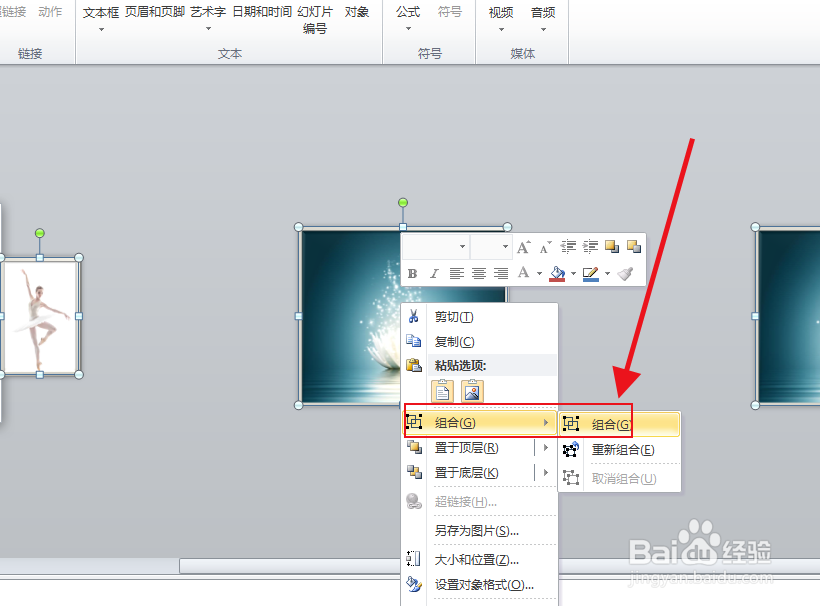
4、然后点击上方菜单栏中的动画,小编这里因为放在右侧,则选择从右侧“转出”。
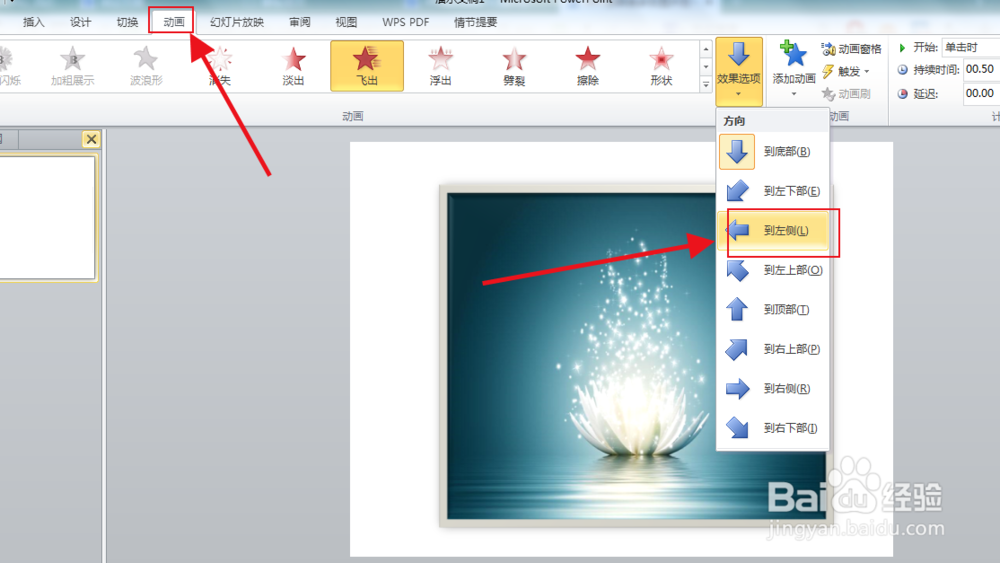
5、然后更改好动画持续的时间长短和其他参数。
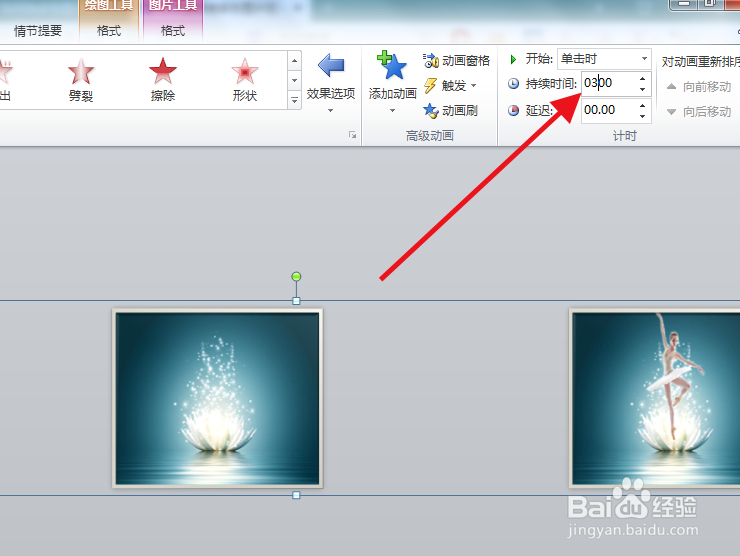
6、点击预览,就可以看制作的成果了。

